Apakah Elementor Memperlambat Situs Anda? Bagaimana Mempercepatnya?
Diterbitkan: 2022-10-18Kita semua menyukai WordPress karena rangkaian pluginnya yang beragam. Tetapi seperti semua add-on pihak ketiga, mereka datang dengan kelemahan tertentu.
Elementor, salah satu plugin paling populer, memiliki reputasi untuk membuat situs web tertentu menjadi lambat. Apakah itu benar? Apakah Elementor memperlambat situs Anda?
Sayangnya, itu fakta — tetapi ada masalah. Meskipun Elementor adalah tugas berat yang unik, ini cukup efisien. Sebagian besar situs Elementor melambat karena faktor eksternal lainnya seperti kode pihak ketiga yang tidak dioptimalkan dan plugin mengasapi.
Tetapi Anda tidak perlu menyingkirkan Elementor, Anda juga tidak perlu memiliki situs web yang lamban. Baca terus karena kami akan merekomendasikan cara terbaik untuk mengoptimalkan situs WordPress Anda hari ini.
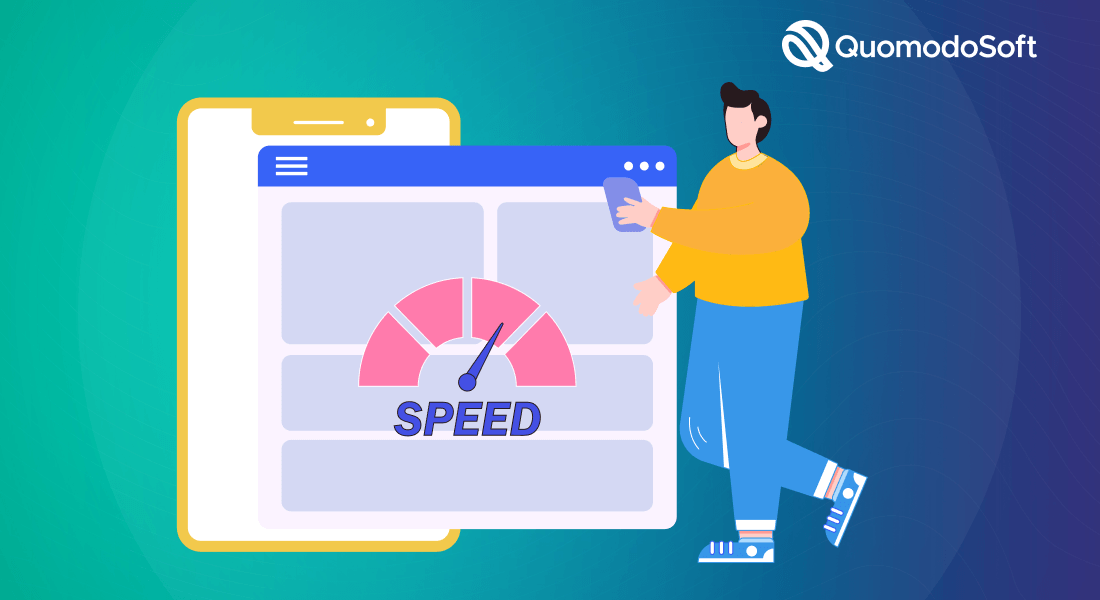
Elementor itu sendiri tidak memperlambat situs web. Sebagai salah satu plugin yang paling populer dan banyak digunakan, para pengembang telah mengoptimalkan setiap sudut dan celah kode mereka untuk mengoptimalkannya secara maksimal.
Situs web Elementor sebagian besar melambat karena beberapa masalah umum. Mengetahui alasan sebelumnya akan memberi Anda gambaran tentang bagian-bagian yang perlu Anda tingkatkan.
Daftar isi
1. Hosting Bersama Murah
Pertama, sebagian besar situs Elementor lambat menggunakan shared hosting murah. Ini adalah jenis hosting lambat yang menggunakan satu server tempat berbagai jenis situs web dijalankan. Tidak efisien untuk berbagi sumber daya ketika datang ke situs web, jadi tidak heran beberapa situs web lambat.
2. Modul & Plugin Mengasapi
Saat mengembangkan situs web, kebanyakan orang akhirnya menggunakan banyak plugin tanpa pengakuan aktif. Setiap pengembang melalui trial and error untuk menemukan plugin yang tepat. Tetapi proses ini meninggalkan beberapa plugin dan modul yang tidak dibutuhkan, yang memakan sumber daya dan membuat situs web menjadi lambat.
3. Backend yang Tidak Dioptimalkan
Backend mencakup hal-hal seperti menambahkan HTML khusus atau kode pihak ketiga, gambar dan font khusus, dll. Meskipun backend sangat penting untuk situs web apa pun, sebagian besar pengembang lupa untuk mengoptimalkannya setelah mereka membuatnya berfungsi. Font, gambar, dan semuanya yang tidak dioptimalkan, kode pihak ketiga menciptakan kinerja backend yang buruk yang pada gilirannya membuat situs web menjadi sangat lambat.
Jadi begitulah, ini adalah penyebab utama situs web Elementor Anda lambat. Jika memungkinkan, buka dasbor WordPress Anda sekarang dan coba perbaiki hal-hal yang sudah Anda ketahui. Dan untuk mengetahui cara mengoptimalkan aspek lain, teruslah membaca.
Bagaimana Cara Mempercepat Situs Web Elementor Lambat?
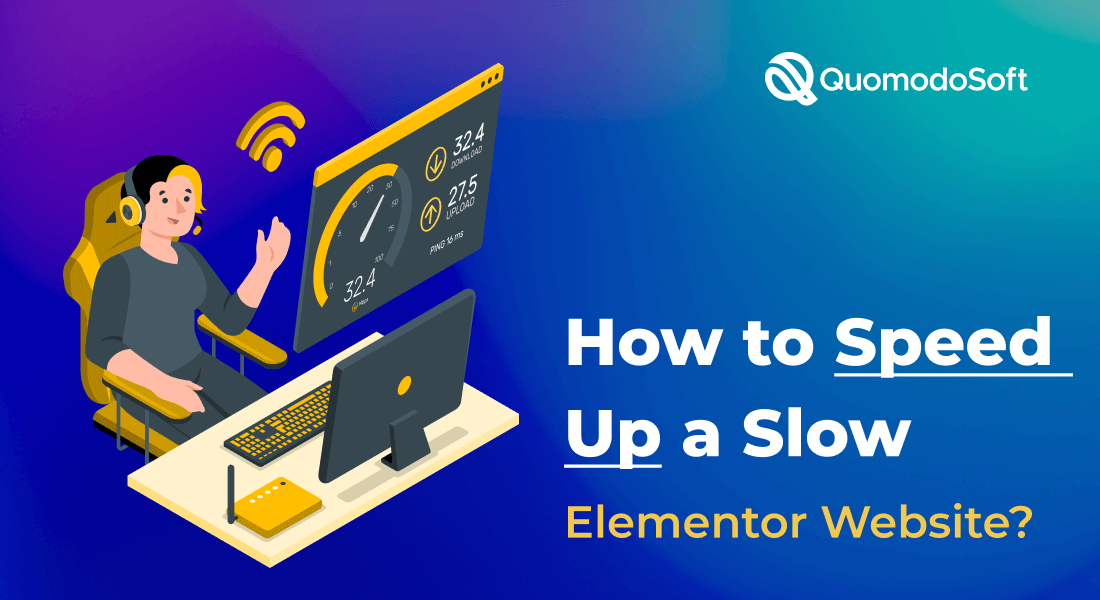
Dengan tweak tertentu, kecepatan halaman Elementor Anda akan meningkat secara drastis dalam waktu singkat. Tapi pertama-tama, mari kita lihat cara paling populer dan paham teknologi untuk melakukannya.
Apa itu Elemen Beban Malas?
Pemuatan lambat adalah proses di mana sumber daya situs web seperti gambar atau font hanya ditampilkan saat dibutuhkan, bukan pemuatan massal, di mana seluruh situs web dimuat terlebih dahulu; pemuatan malas efisien dan menghemat sumber daya. Contoh populer dari pemuatan lambat adalah pengguliran tak terbatas yang kita lihat di YouTube, Twitter, atau media sosial apa pun.
Kedengarannya bagus, bukan? Anda dapat memasukkan lazy loading ke Elementor dengan plugin Optimole WordPress.
Pemuatan lambat meningkatkan kinerja backend bahkan jika elemen backend secara inheren tidak dioptimalkan. Mari kita pergi dan mengoptimalkannya.
1. Mengoptimalkan Media Backend
Jika domain Anda gagal dalam tes kecepatan situs web, Anda memiliki elemen backend yang tidak dioptimalkan seperti gambar, gif, file video, dan media lain yang harus disalahkan. Karena Anda sekarang telah mengaktifkan pemuatan lambat, masalahnya akan sedikit berkurang. Tweak lebih lanjut sekarang akan secara drastis meningkatkan kinerja.
- Atur Ulang Dimensi Gambar
Mulailah dengan mengubah ukuran file media Anda serendah mungkin dengan tetap menjaga kejelasan dan resolusi. Beberapa situs online memungkinkan Anda melakukannya. Pemrosesan gambar semacam ini akan mengurangi ukuran gambar dan memakan lebih sedikit sumber daya. Dan semakin sedikit sumber daya yang dibutuhkan, semakin cepat situs web Anda.
- Menangani File Video
Selanjutnya, perbaiki media video. Pertahankan kecepatan bingkai relatif rendah. 30 atau 23 fps berfungsi dengan baik. Untuk resolusi, pertahankan serendah mungkin jika Anda menggunakannya di halaman utama.
Namun jika Anda ingin menampilkan video berukuran lebih besar, sebaiknya letakkan di halaman web terpisah untuk menampilkannya dalam resolusi maksimal. Dengan cara ini, Anda dapat mendistribusikan sumber daya yang tersedia secara efisien.
2. Dapatkan Hosting yang Lebih Baik
Saatnya untuk meninggalkan paket hosting bersama yang murah jika Anda berencana untuk serius dengan situs web WordPress Anda. Meskipun harganya terjangkau, server hosting gratis hanya cocok untuk usaha pribadi seperti posting blog sesekali.

Anda perlu mendapatkan hosting premium untuk menawarkan pengalaman pengguna terbaik untuk situs web yang lebih serius.
Anda harus memilih layanan hosting yang secara native bekerja dengan baik dengan Elementor. Untuk paket hosting premium yang hebat, kami sarankan untuk menggunakan Nestify, Bluehost, dan WP-Engine.
3. Periksa & Ubah Kode Pihak Ketiga
Untuk kode HTML atau JS mentah khusus, teliti secara menyeluruh apakah penulisnya mengingat pengoptimalan WordPress. Jika tidak, lebih baik Anda tidak menggunakannya. Coba hapus kode sama sekali jika memungkinkan.
Tetapi jika menurut Anda itu penting untuk situs web Anda, Anda dapat mencoba dua teknik:
- Minify Raw Code: Dalam minification, tujuan Anda adalah mengurangi ukuran keseluruhan file skrip Anda. Anda dapat mencapai ini dengan menghapus spasi eksternal dan mengubah spasi menjadi tab.
- File Kode Berkonsentrasi: Ini melibatkan penggabungan beberapa file kategori serupa menjadi satu. Ini adalah praktik yang baik dalam pemrograman untuk memiliki file terpisah untuk setiap tugas. Tetapi untuk menjadi penganalisis kecepatan halaman untuk WordPress, Anda harus menggabungkan semua skrip kode yang serupa menjadi satu. Ini juga akan mengurangi ukuran file secara keseluruhan, yang sangat penting untuk kinerja.
Anda harus terlebih dahulu melakukan tweak ini secara manual. Kemudian Anda dapat mengambil bantuan plugin seperti WP Rocket. Pengoptimalan otomatis, yang akan kita bicarakan nanti, juga bagus.
4. Buang Modul Seperti Google Font
Modul eksternal seperti font Google kustom sering kali tidak dioptimalkan untuk WordPress, yang menimbulkan masalah. Untuk tautan seperti YouTube, Facebook, Google Maps, dan Google Font, kami sarankan untuk membuangnya sama sekali.
Sulit untuk mengoptimalkannya sendiri, dan bahkan jika Anda melakukannya, mereka memiliki sedikit pengorbanan. Kami akan merekomendasikan menemukan plugin yang dioptimalkan untuk WordPress yang bagus untuk tugas-tugas tersebut.
5. Bersihkan Plugin yang Tidak Perlu
Jika Anda melihat lebih dekat pada dasbor Anda, Anda akan melihat ada lebih banyak plugin daripada yang Anda butuhkan. Tetap saja, mereka berjalan di latar belakang, memakan sumber daya. Sekarang saatnya untuk melewatinya dan menghapus mana pun yang tidak Anda perlukan.
6. Pengoptimalan Basis Data
Kebanyakan orang membuat database otomatis dan melupakannya nanti. Tetapi lebih sering atau tidak, database menyimpan banyak data yang tidak perlu dan tidak valid. Jika Anda membiarkannya lepas kendali, mereka hanya akan memakan ruang yang berharga.
Kecepatan kueri tergantung pada ukuran database. Jadi sangat penting Anda hanya menyimpan data yang diperlukan dan membuang yang lain. Anda harus menghapus pengguna yang tidak aktif dan datanya, komentar spam, file cache, dan file lain yang tidak perlu di database Anda. Ada beberapa plugin pemeriksaan spam dan pembersihan cache di WordPress untuk digunakan.
7. Pertimbangkan Mengubah Tema WordPress Anda
Tema WordPress Anda mungkin juga bertanggung jawab untuk memperlambat situs web Anda. Beberapa tema tidak cocok dengan Elementor dan, pada gilirannya, menyebabkan kelambatan dan masalah pemuatan yang tidak perlu.
Periksa situs web tema WordPress Anda untuk melihat apakah itu terintegrasi dengan baik dengan Elementor. Jika tidak, pertimbangkan untuk mengubahnya. Kami merekomendasikan pergi untuk Tema Default Elementor. Karena dibuat oleh Elementor, mereka akan memiliki integrasi maksimum.
8. Aktifkan Plugin Bermanfaat
Setelah menghapus plugin berlebih yang tidak Anda perlukan, Anda sekarang harus menginstal plugin yang benar-benar berguna. Kami merekomendasikan Autoptimize untuk pekerjaan itu.
Setelah Anda selesai dengan tweak manual, Autoptimize adalah cara yang bagus untuk mengotomatisasi tweaking untuk penyisipan media nanti. Ini menghapus cache dan skrip yang tidak perlu, menambahkan pemuatan lambat secara otomatis ke gambar, dan banyak lagi. Optimalisasi tweak dan optimalkan Google Font dan modul lainnya juga, tetapi kami tidak akan merekomendasikan untuk terlalu mengandalkannya.
Selain itu, kode CSS ditambahkan, yang membuat situs web lebih cepat dan lancar dari sebelumnya.
Kiat & Kesalahan Pro yang Harus Dihindari

Topik yang telah kita bahas sampai sekarang seharusnya sudah cukup untuk meningkatkan kinerja Elementor di situs web Anda secara drastis. Pada akhirnya, mari kita membahas apa yang harus dan tidak boleh dilakukan dalam mengelola situs web yang efisien dan bebas bug.
1. Bersihkan Cache Secara Teratur
Seminggu sekali seharusnya cukup untuk sebagian besar situs web. Periksa dasbor WordPress untuk opsi pembersihan cache. Buat Hotkey jika memungkinkan untuk melakukannya dengan cepat setiap kali.
2. Gunakan Kompresi File
Kompresi Gzip dengan ekstensi .gz, .tar, atau .tgz adalah beberapa yang paling efisien. Linux, sistem operasi tercepat, juga menggabungkan jenis kompresi ini. Untuk melakukannya secara manual, tambahkan file .htaccess di WordPress. Atau Anda cukup mencari plugin kompresi Gzip WordPress untuk pekerjaan itu.
3. Pertahankan Warna Default
Setiap tema hadir dengan warna default, dan Anda harus mencoba menggunakannya. Tema paling baik dioptimalkan di sekitar keluarga warna itu, jadi terkadang menjadi lamban jika Anda mengubahnya.
4. Pantau Kecepatan Situs Secara Berkala
Catat seberapa baik kecepatan situs web Anda dari waktu ke waktu. Layanan seperti PageSpeed Insights oleh Google atau layanan eksternal lainnya adalah cara yang bagus untuk melakukannya. Buat spreadsheet dan buat perubahan yang diperlukan sehingga kecepatan situs web Anda berada di bawah kendali Anda!
Kesimpulan
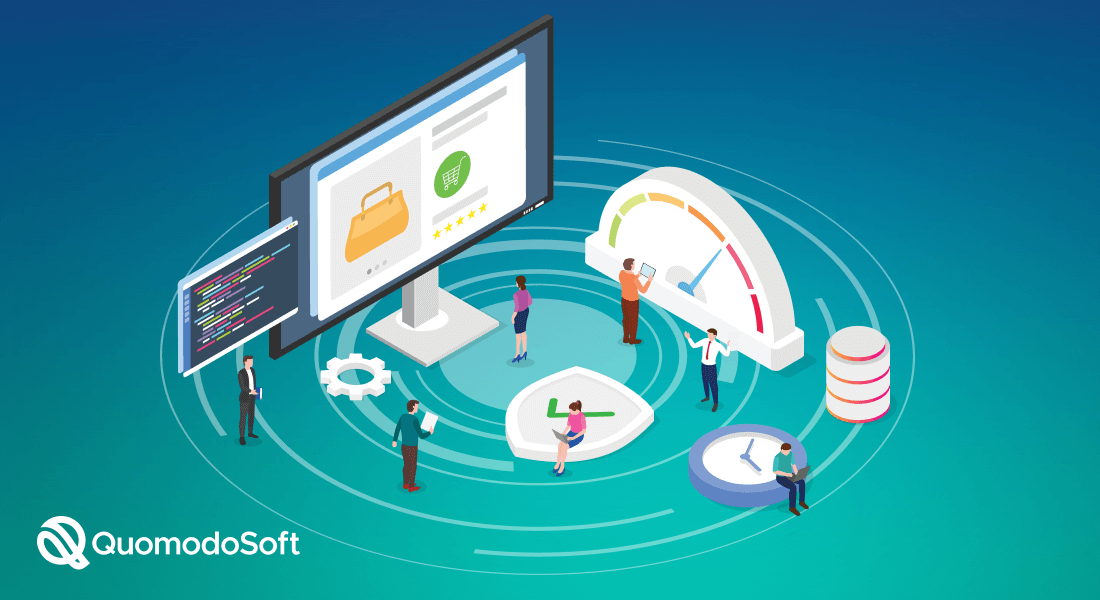
Jika Anda mengikuti kami sampai sekarang mengenai, “ apakah Elementor memperlambat situs Anda? ”, situs WordPress Anda sekarang seharusnya berjalan lebih cepat dari sebelumnya. Elementor tidak harus lamban, dan kami harap Anda memahaminya sekarang.
Sebagai tip terakhir, kami sarankan untuk mengawasi Blog Elementor. Mereka membuat posting blog reguler yang terkait dengan Elementor dan cara terbaik menggunakannya. Dengan mengadopsi tip dan trik yang mereka bagikan, Anda dapat lebih mengoptimalkan Elementor dengan cara seefisien mungkin.
Semoga berhasil, dan sampai jumpa di peringkat teratas Google!
Cara Menambahkan Wishlist Di Plugin WooCommerce W/O
